Первое приложение в Visual Studio
Для создания приложений с помощью технологии WPF мы можем ограничиться текстовым редактором и .NET CLI. Тем не менее мы также можем использовать среду разработки Visual Studio, которая в некоторых аспектах упрощает написание приложения. Например, возьмем ее бесплатную и полнофункциональную версию - Visual Studio Community 2022, которую можно загрузить по следующему адресу: https://visualstudio.microsoft.com/ru/downloads/.
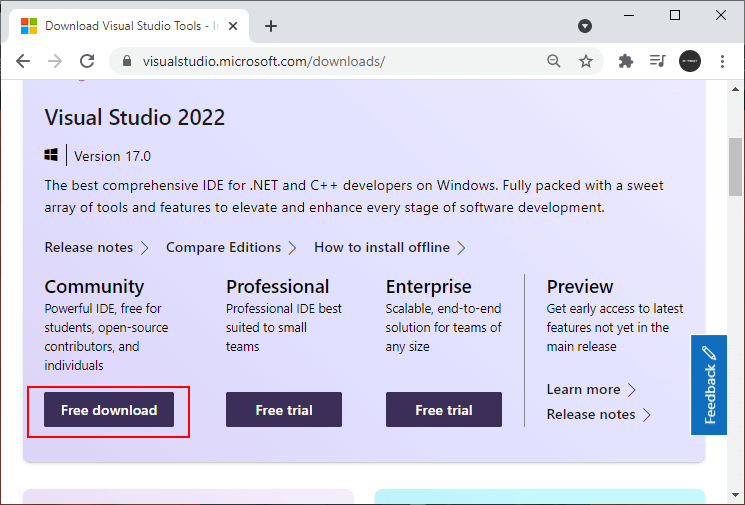
Чтобы добавить в Visual Studio поддержку проектов для WPF и C# и .NET 7, в программе установки среди рабочих нагрузок нужно выбрать только пункт Разработка классических приложений .NET. Можно выбрать и больше опций или вообще все опции, однако стоит учитывать свободный размер на жестком диске - чем больше опций будет выбрано, соответственно тем больше места на диске будет занято.
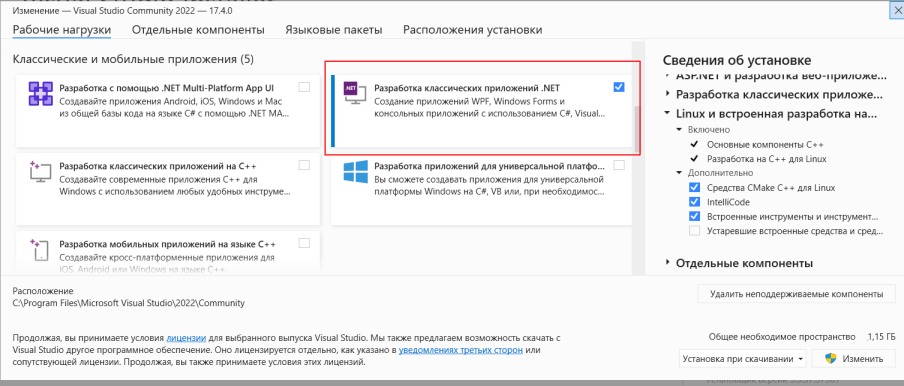
После установки среды и всех ее компонентов, запустим Visual Studio и создадим проект графического приложения. На стартовом экране выберем Create a new project (Создать новый проект)
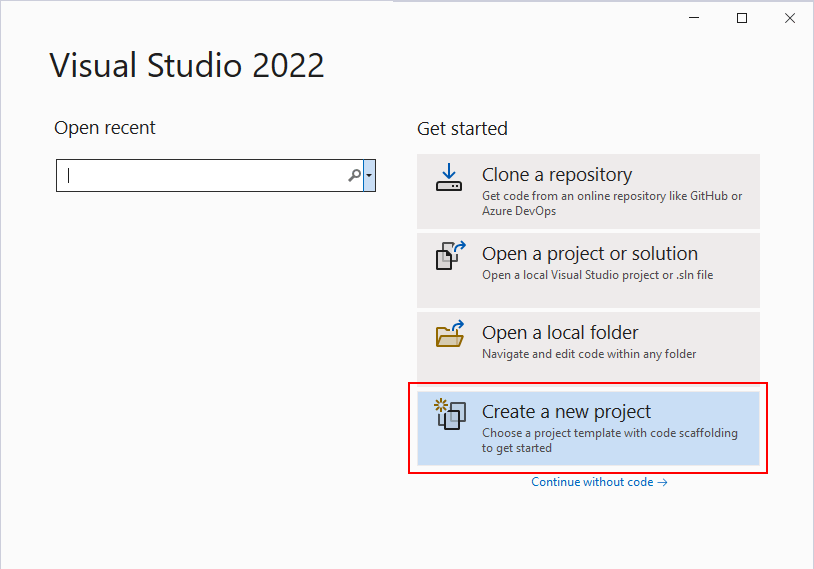
На следующем окне в качестве типа проекта выберем WPF Application:
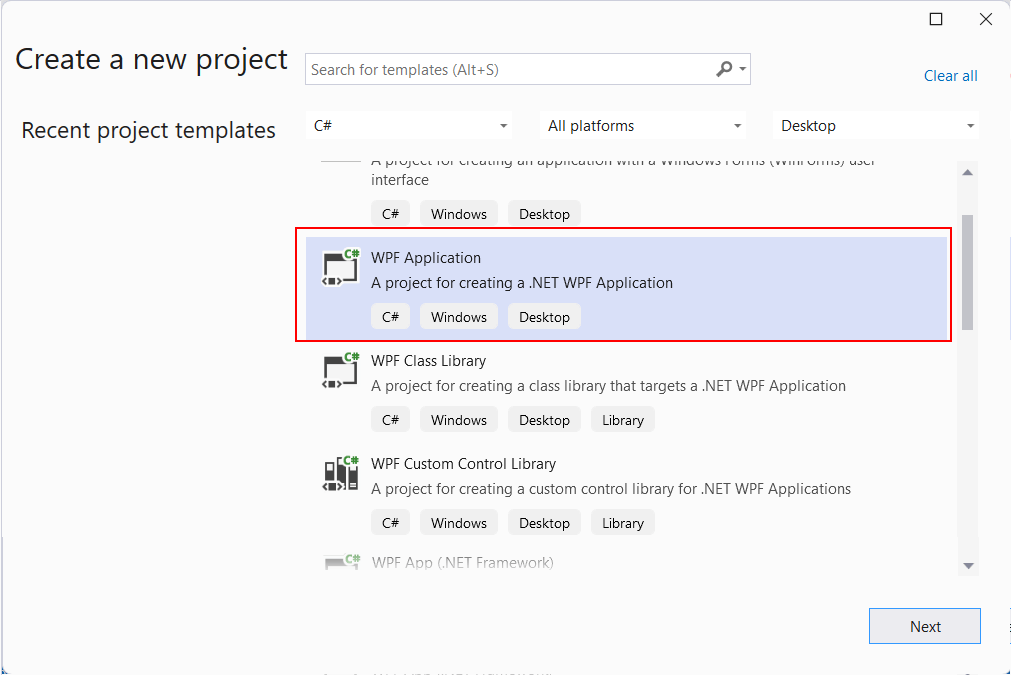
Далее на следующем этапе нам будет предложено указать имя проекта и каталог, где будет располагаться проект.
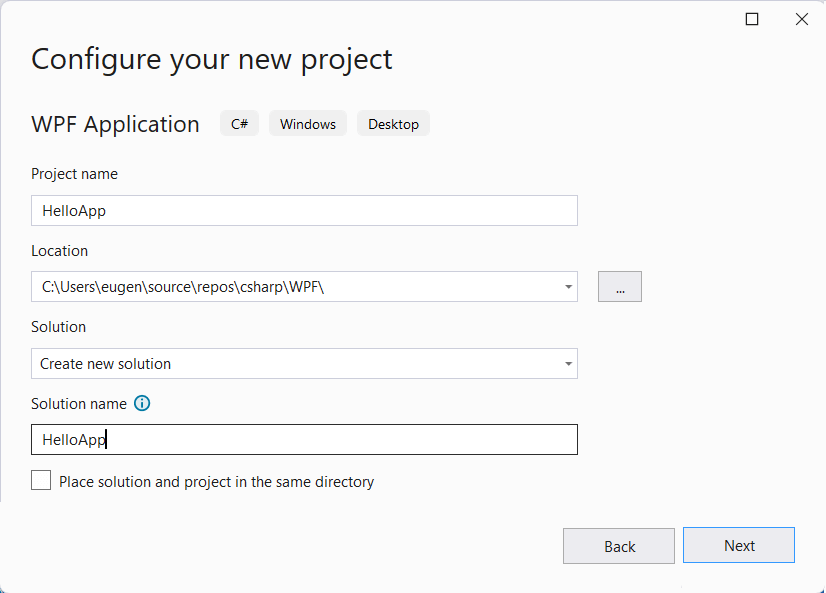
В поле Project Name дадим проекту какое-либо название. В моем случае это HelloApp.
На следующем окне Visual Studio предложит нам выбрать версию .NET, которая будет использоваться для проекта. По умолчанию здесь выбрана последняя на данный момент версия .NET (в моем случае .NET 8.0). Оставим и нажмен на кнопку Create (Создать) для создания проекта.
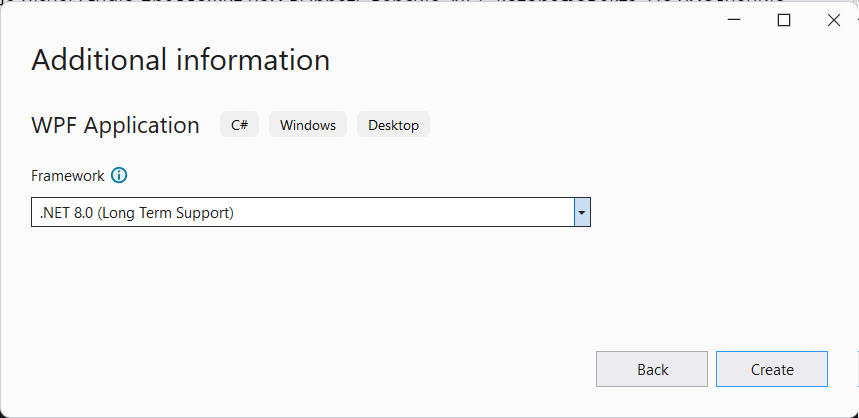
После этого Visual Studio откроет наш проект с созданными по умолчанию файлами:
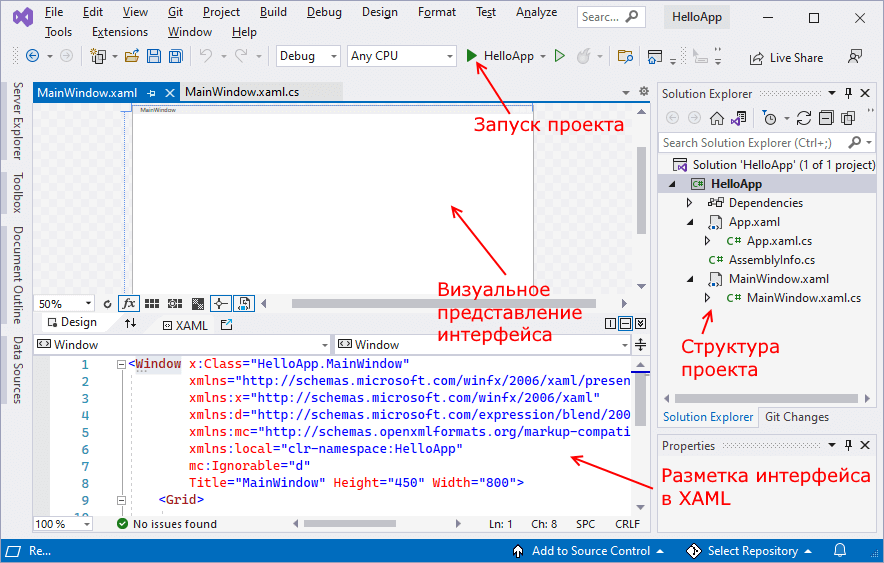
Структура проекта
Справа находится окно Solution Explorer, в котором можно увидеть структуру нашего проекта. В данном случае у нас сгенерированная по умолчанию структура, которая аналогична той, что создается с помощью .NET CLI:
Dependencies - это узел содержит сборки dll, которые добавлены в проект по умолчанию. Эти сборки как раз содержат классы библиотеки .NET, которые будет использовать C#
App.xaml задает ресурсы приложения и ряд конфигурационных настроек в виде кода XAML. В частности, в файле App.xaml задается файл окна программы, которое будет открываться при запуске приложения. Если вы откроете этот файл, то можете найти в нем строку StartupUri="MainWindow.xaml" - то есть в данном случае, когда мы запустим приложение, будет создаваться интерфейс из файла MainWindow.xaml.
App.xaml.cs - это файл кода на C#, связанный с файл App.xaml, который также позволяет задать ряд общих ресурсов и общую логику для приложения, но в вид кода C#.
AssemblyInfo.cs содержит информацию о создаваемой в процессе компиляции сборке
MainWindow.xaml представляет визуальный интерфейс окна приложения в виде кода XAML.
MainWindow.xaml.cs - это файл логики кода на C#, связанный с окном MainWindow.xaml.
По умолчанию эти файлы открыты в текстовом редакторе Visual Studio. Причем файл MainWindow.xaml имеет два представления: визуальное - в режиме WYSIWIG отображает весь графический интерфейс данного окна приложения, и под ним декларативное объявление интерфейса в XAML. Если мы изменим декларативную разметку, например, определим там кнопку, то эти изменения отображаться в визуальном представлении. Таким образом, мы сможем сразу же получить представление об интерфейсе окна приложения.
Запуск проекта
Чтобы запустить приложение в режиме отладки, нажмем на клавишу F5 или на зеленую стрелочку на панели Visual Studio. И после этого запустится пустое окно по умолчанию.
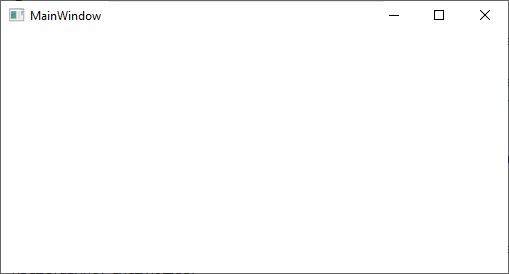
После запуска приложения студия компилирует его в файл с расширением exe. Найти данный файл можно, зайдя в папку проекта и далее в каталог
\bin\Debug\net7.0-windows
- Глава 1. Введение в WPF
- Глава 2. XAML
- Глава 3. Компоновка
- Глава 4. Элементы управления
- Обзор элементов управления и их свойств
- Элементы управления содержимым
- Кнопки
- CheckBox и RadioButton
- Всплывающие подсказки ToolTip и Popup
- Контейнеры GroupBox и Expander
- ScrollViewer. Создание прокрутки
- Текстовые элементы управления
- Элементы управления списками
- ListBox
- ComboBox
- ListView
- Создание вкладок и TabControl
- Меню
- ToolBar
- TreeView
- DataGrid
- ProgressBar и Slider
- Работа с датами. Calendar и DatePicker
- Работа с изображениями. Image и InkCanvas
- Глава 5. DependencyObject и свойства зависимостей
- Глава 6. Модель событий в WPF
- Глава 7. Команды
- Глава 8. Кисти
- Глава 9. Ресурсы
- Глава 10. Привязка
- Глава 11. Стили, триггеры и темы
- Глава 12. Приложение и класс Application
- Глава 13. Шаблоны элементов управления
- Глава 14. Работа с данными
- Глава 15. Документы
- Глава 16. Работа с графикой
- Глава 17. Трехмерная графика
- Глава 18. Анимация
- Глава 19. Окна
- Глава 20. Паттерн MVVM
- Глава 21. Взаимодействие с базой данных
- Глава 22. Хостирование приложения и внедрение зависимостей